ЛР5 zenon(базовий): Створення графічного інтерфейсу
Зміна кольору, тексту, невидима кнопка
При розробці проектів візуалізації не обмежуються лише розміщенням на екрані елементів технологічних ліній та засобів керування. Розробнику проекту необхідно створити інтуїтивно зрозумілий інтерфейс взаємодії оператора з процесом. Це досягається за рахунок динамізації об’єктів. Під час здійснення тієї чи іншої дії оператор повинен однозначно розуміти що він зробив і яким був відгук системи на цю дію.
Одним з проявів динамізації, який ми вже використали, являється зміна кольору елементу керування. Давайте реалізуємо ще деякі можливості, які надає розробнику система керування.
Завдання 5.22: Анімуйте зміну кольору мішалки в залежності від її роботи.
Для наших мішалок зробимо так, щоб під час ввімкнення\вимкнення вони змінювали свій колір.
- Виберіть символ першої мішалки і у властивостях Color -> Background color призначте тут змінну 'Танк[1].Пуск\Стоп'
- Для символу другої мішалки виконайте аналогічні операції з прив’язкою тут змінної 'Танк[2].Пуск\Стоп'
В лімітах змінної за замовчуванням закладена зміна кольору, тому при керуванні мішалками їх кольори будуть змінюватись з червоного на зелений.
Завдання 5.23: Анімуйте зміну тексту мішалки в залежності від її роботи.
Під час виконання тієї чи іншої операції система повинна інформувати оператора про зроблену дію. Для цього широко використовують динамічний текст.
- На інструментальній панелі виберіть елемент Dynamic text і розмістіть його під мішалкою на фоні першого танку
- Автоматично з’явиться вікно прив’язки змінної, в якому виберіть 'Танк[1].Пуск\Стоп'
- Зайдіть у властивості цієї змінної, розділ Limits
- Для першого ліміту, який означає значення '0', в полі Limit text введіть текст повідомлення 'Зупинено'
- Для другого ліміту, який означає значення '1', в полі Limit text введіть текст повідомлення 'В роботі'
- У властивостях елементу Dynamic text зайдіть в розділ Representation і виберіть 'Стандартний шрифт 5'
- Далі зайдіть у властивості Color і активуйте бокс Transparent
Для другої мішалки виконайте аналогічні операції, тільки до елементу динамічного тексту прив’яжіть змінну 'Танк[2].Пуск\Стоп'. Можна просто скопіювати елемент та перетягнути на нього цю змінну.
Наші елементи тепер мають наступний вигляд:
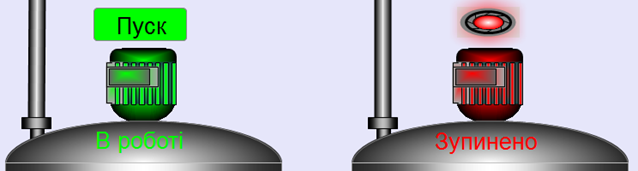
Завдання 5.24: Створіть невидиму кнопку для керування мішалкою.
Керування таким об’єктом як мішалка, можна реалізувати не створюючи додаткових візуальних елементів.
- На інструментальній панелі виберіть елемент Button і розмістіть перед мішалкою першого танку
- Якщо з’явиться вікно прив’язки функції, просто закрийте його кнопкою Cancel
- В розділі властивостей елементу Write set value активуйте бокс Switch
- В розділі Variable / function призначте до елементу змінну 'Танк[1].Пуск\Стоп'
- В розділі Color активуйте бокс Transparent
Таким чином цей елемент керування стане прозорим і оператор матиме можливість керувати мішалкою безпосередньо через її символ.
Прозорі кнопки можна використовувати не тільки для зміни значень змінних, а й для виконання функцій.